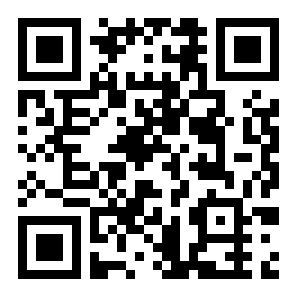Word文档多个文本框怎么组合
来源:全查网
更新时间:2020-05-08 14:12:38
文章导读:Word文档多个文本框组合方法:
Word文档多个文本框怎么组合?有很多网友们都不知道,那么下面就由小编为来为大家带来Word文档多个文本框组合方法,一起去了解看一看吧!

Word文档多个文本框组合方法
1、打开Word文档,找到左上角“开始”。
2、找到右上角点击“选择”点击选择对象。
3、在空白处点击鼠标左键并拖动鼠标,直到所拖出的矩形框将多个图形全部覆盖。
4、鼠标右键点击,鼠标所选中的图形,选择“组合”点击“组合”即可完成。
以上就是小编带来的Word文档多个文本框组合方法了,更多相关内容敬请关注全查网。